Как да приложите прозрачност към SVG

Научете как да приложите прозрачност към SVG графики в Illustrator. Разгледайте как да извеждате SVG с прозрачен фон и да прилагате ефекти на прозрачност.
Използвайте режим Duotone в Adobe Photoshop CS6, когато създавате едно- до четирицветно изображение, създадено от спот цветове (плътно мастило, като цветовете на Pantone). Можете също да използвате режим Duotone, за да създавате монотони, тритони и квадратни тонове. Ако създавате двуцветна работа, дуотоните създават красиво решение да нямате пълен цвят.
Системата за съпоставяне на Pantone (PMS) помага да се поддържат последователни мастила за печат от едно задание до друго. Като зададете номериран цвят на Pantone, като 485 за червено, вие елиминирате риска един доставчик (принтер) да използва червено пожарна машина, а следващият да използва оранжево-червено за логото на вашата компания.
За да създадете дуотон, изпълнете следните стъпки:
Изберете Изображение→ Режим→ Сива скала.
Изберете Изображение→ Режим→ Duotone.
В диалоговия прозорец Duotone изберете Duotone от падащия списък Type.
Вашият избор варира от монотонен (едноцветен) до четиритонен (четирицветен). Черното се присвоява автоматично като първо мастило, но можете да го промените, ако желаете.
За да зададете втори цвят на мастилото, щракнете върху белия образец непосредствено под черния образец.
Появява се инструментът за избор на цвят.
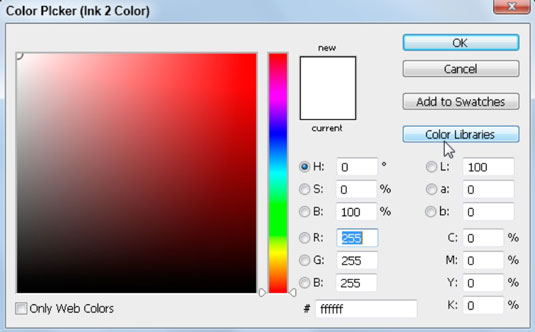
Щракнете върху бутона Color Libraries и след това изберете Pantone solid covered като библиотека.
Сега идва забавната част: Въведете (бързо!) номера на Pantone или PMS, до който искате да получите достъп, и след това щракнете върху OK. Ако пишете твърде бавно, ще се появи неправилен номер.
Няма текстово поле, в което да въведете номера, така че не го търсете. Просто въведете числото, докато диалоговият прозорец Цветни библиотеки е отворен.
Опитайте да въведете 300, за да изберете PMS 300. Вече можете да видите, че сте създали тонална крива.
Щракнете върху бутона Крива вляво от цвета на мастилото, за да настроите допълнително цветовете.
Щракнете и плъзнете кривата, за да коригирате черното в областите на сенките, може би да намалите цвета като цяло. След това експериментирайте с резултатите.
(По избор) Ако харесвате вашите дуотонови настройки, съхранете ги, като щракнете върху малкия бутон за предварително зададени опции вдясно от падащия списък Предварителни настройки. Въведете име в текстовото поле Име, прегледайте местоположение на вашия компютър и след това щракнете върху Запиши.
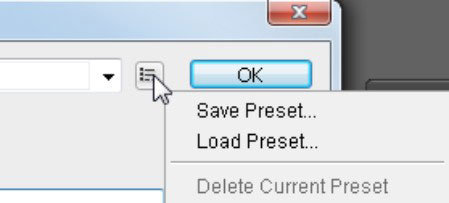
Можете също да използвате един от предварително зададените настройки, които Adobe предоставя. Направете това, като изберете опция от падащото меню Предварителни настройки в горната част на диалоговия прозорец Duotone.
Щракнете върху бутона Опции за предварително зададени настройки, за да намерите вашите запазени предварително зададени настройки.
Duotone изображенията трябва да бъдат запазени във формат Photoshop Encapsulated PostScript (EPS), за да поддържат спот цветовете. Ако изберете друг формат, рискувате възможността да конвертирате цветовете в компилация на CMYK (циан, магента, жълто и черно).
Щракнете върху OK, когато приключите.
Научете как да приложите прозрачност към SVG графики в Illustrator. Разгледайте как да извеждате SVG с прозрачен фон и да прилагате ефекти на прозрачност.
След като импортирате изображенията си в Adobe XD, нямате голям контрол за редактиране, но можете да преоразмерявате и завъртате изображенията точно както бихте направили всяка друга форма. Можете също така лесно да закръглите ъглите на импортирано изображение с помощта на ъгловите приспособления. Маскиране на вашите изображения Чрез дефиниране на затворена форма […]
Когато имате текст във вашия Adobe XD проект, можете да започнете да променяте свойствата на текста. Тези свойства включват семейство шрифтове, размер на шрифта, тегло на шрифта, подравняване, разстояние между символите (кернинг и проследяване), разстояние между редовете (водещо), запълване, граница (черта), сянка (падаща сянка) и размазване на фона. Така че нека разгледаме как се прилагат тези свойства. Относно четливостта и шрифта […]
Точно както в Adobe Illustrator, монтажните табла на Photoshop предоставят възможност за изграждане на отделни страници или екрани в рамките на един документ. Това може да бъде особено полезно, ако създавате екрани за мобилно приложение или малка брошура. Можете да мислите за монтажна област като специален тип група слоеве, създадена с помощта на панела Слоеве. Неговото […]
Много от инструментите, които намирате в панела InDesign Tools, се използват за рисуване на линии и форми на страница, така че имате няколко различни начина за създаване на интересни чертежи за вашите публикации. Можете да създавате всичко от основни форми до сложни чертежи в InDesign, вместо да се налага да използвате програма за рисуване като […]
Опаковането на текст в Adobe Illustrator CC не е същото като опаковането на подарък – по-лесно е! Обвиването на текст принуждава текста да се обвива около графика, както е показано на тази фигура. Тази функция може да добави малко креативност към всяко парче. Графиката принуждава текста да се обвие около нея. Първо, създайте […]
Когато проектирате в Adobe Illustrator CC, често се нуждаете от форма с точен размер (например 2 x 3 инча). След като създадете форма, най-добрият начин да я преоразмерите до точни измервания е да използвате панела Transform, показан на тази фигура. Изберете обекта и след това изберете Window→Transform to […]
Можете да използвате InDesign за създаване и модифициране на графики с QR код. QR кодовете са форма на баркод, който може да съхранява информация като думи, числа, URL адреси или други форми на данни. Потребителят сканира QR кода, използвайки своята камера и софтуер на устройство, като смартфон, и софтуерът използва […]
Може да има момент, когато имате нужда от нова снимка, за да изглеждате стара. Photoshop CS6 ви покрие. Черно-бялата фотография е по-ново явление, отколкото си мислите. Дагеротипите и други ранни снимки често имат кафеникав или синкав оттенък. Можете да създавате свои собствени шедьоври в тон на сепия. Тонизираните снимки могат да създадат […]
Използвайки функцията Live Paint в Adobe Creative Suite 5 (Adobe CS5) Illustrator, можете да създадете желаното от вас изображение и да запълните региони с цвят. Кофата на Live Paint автоматично открива региони, съставени от независими пресичащи се пътеки, и ги запълва съответно. Боята в даден регион остава жива и тече автоматично, ако има […]







